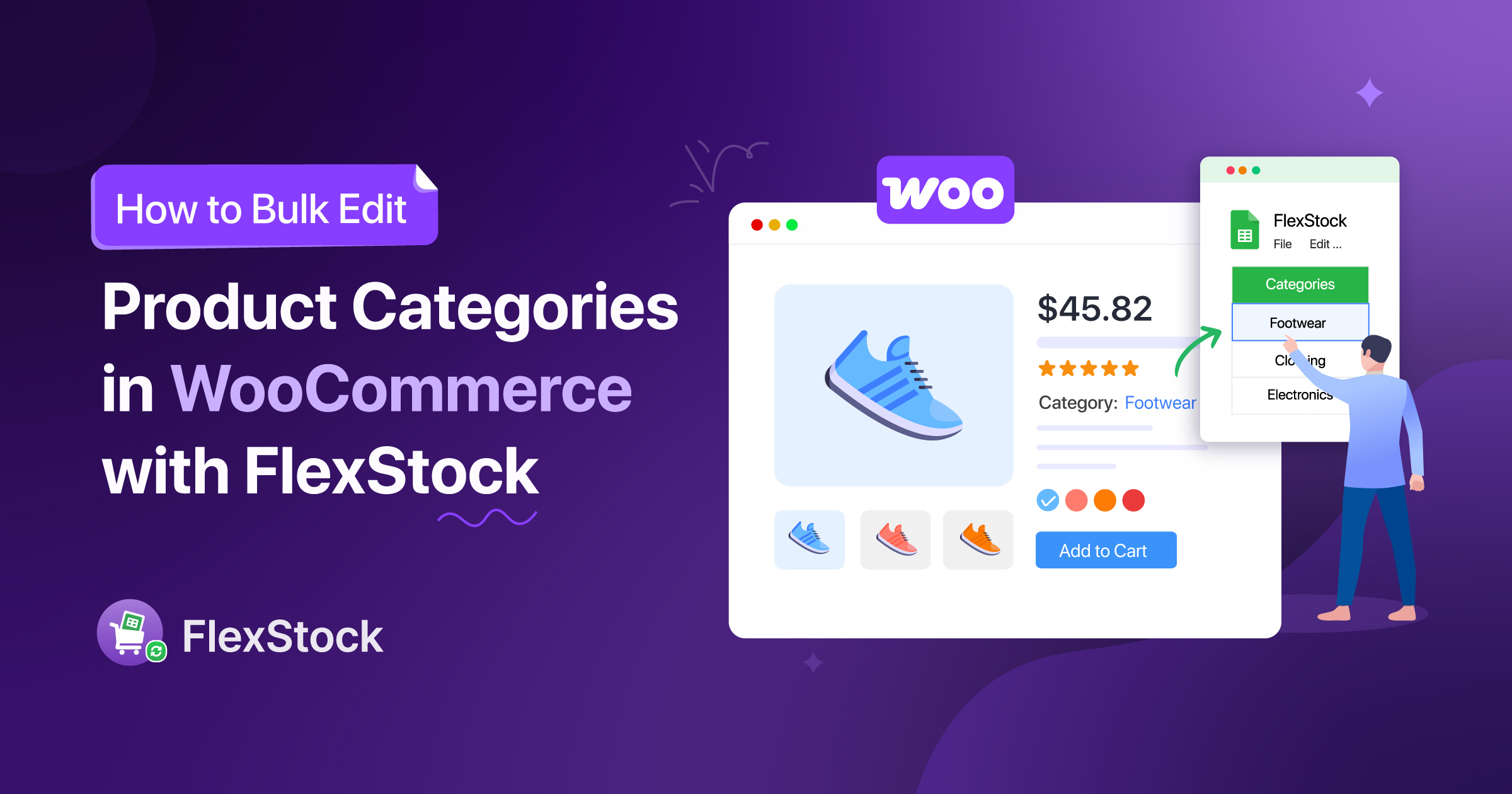La gestion d'un magasin WooCommerce avec un grand inventaire peut être un défi. Cela est particulièrement vrai lorsque vous avez besoin de modifier les catégories de produits. Manuellement, il s'agit d'un processus long et inefficace.
Heureusement, un plugin comme FlexStock peut simplifier ce processus. Donc, dans ce blog, nous vous guiderons à travers le processus d'utilisation de FlexStock pour rationaliser votre gestion de catégorie WooCommerce.
Table des matières
Pourquoi avez-vous besoin de modifications en vrac des catégories de produits
Avant de plonger dans le comment, parlons de la raison pour laquelle vous voudriez être en vrac de modifier les catégories de produits. L'épine dorsale de l'organisation de votre magasin WooCommerce est vos catégories de produits:
✅ L'édition en vrac améliore la navigation et aide les clients à trouver des produits plus rapidement. Cela peut signifier plus de conversions et générer plus de ventes.
✅ L'optimisation des catégories de produits grâce à l'édition en vrac aide votre magasin plus élevé dans les résultats de recherche et attire plus de trafic organique.
✅ L'édition en vrac facilite l'organisation et l'affichage efficace des variations de produits pour une meilleure expérience de magasinage.
✅ Vous pouvez inclure efficacement des détails importants tels que des bannières, des FAQ ou des arguments de vente uniques dans plusieurs catégories avec édition en vrac.
Quelle que soit la raison, l'édition en vrac permet de gagner du temps et assure la cohérence dans votre magasin WooCommerce. Si vous êtes nouveau, vous aimerez peut-être savoir Comment créer une table Google Sheets dans WordPress d'abord.
2 façons de modifier les catégories de produits dans WooCommerce
Plongeons-nous dans les deux principales méthodes pour éditer des catégories de produits dans WooCommerce et trouvons celle qui vous convient le mieux!
• Utilisation de l'éditeur en vrac WooCommerce intégré
Saviez-vous que WooCommerce est livré avec un éditeur en vrac intégré pratique? Il est parfait pour apporter des modifications rapides à vos catégories de produits sans avoir besoin de plugins supplémentaires. Voici comment vous pouvez l'utiliser:
• Dirigez-vous vers vos produits: Connectez-vous à votre tableau de bord WordPress à l'aide de vos informations d'identification d'administration. Une fois que vous êtes dans, recherchez le Produits Option dans le menu de gauche.
• Sélectionnez vos catégories: Parcourez votre liste de produits ou la section de catégorie et localisez les éléments que vous souhaitez modifier. Pour faire votre sélection, cochez simplement les cases à côté des produits ou catégories concernés.
• Appliquer des actions en vrac: Cliquez sur le Actions en vrac Dropdown, Pick Modifier, puis appuyez sur Appliquer Pour modifier tous les éléments sélectionnés à la fois.
• Ajout de catégories: Un nouvel écran se chargera. Trouver le Catégories de produits menu et sélectionnez votre nouvelle catégorie souhaitée. Une fois que vous avez terminé, sélectionnez Mise à jour en bas à gauche de l'écran.
• Catégories mises à jour: Vous devriez voir les catégories nouvellement ajoutées dans le Produits liste. Mais maintenant, vous devez supprimer le Non classé étiqueter.
• Suppression de la balise non catégorisée: Allez dans les produits> Catégories. Là, vous verrez le «compte» de Non classé Produits de votre WooCommerce. Cliquez sur le numéro.
• Retrait manuel: WooCommerce n'offre pas un moyen facile de le faire. Vous devez le faire un produit à la fois. Vous pouvez soit Modifier ou Modification rapide. Nous expliquerons les deux.
• Modifier rapidement Option: Une fois que vous avez sélectionné cela, trouvez le menu «Catégories de produits» sur le côté gauche de l'écran. Untichez «non classé» et vous sélectionnez «Mettre à jour» en bas à gauche de votre écran.
• Modifier Option: faites défiler un peu vers le bas et regardez les «catégories de produits» sur le côté gauche de l'écran. Untichez la balise `` non classé '' et sélectionnez «Mettre à jour» en haut à droite de votre écran.
Clause de non-responsabilité: Cette méthode fonctionne très bien si vous avez une petite modification, mais peut prendre du temps pour les grands magasins. Il nécessite d'éditer chaque produit individuellement, qui est prend du temps et sujet à l'erreur humaine. De plus, il ralentit le flux de travail, augmente le risque de manquer des produits et manque d'efficacité par rapport aux solutions d'édition en vrac ou aux scripts automatisés.
• Catégories WooCommerce d'édition en vrac avec FlexStock
Pour plus de produits, des magasins plus grands ou des options d'édition plus avancées, vous pouvez utiliser un plugin d'éditeur de catégorie de vrac WooCommerce comme FlexStock. Cela peut ressembler à un changement de jeu.
Mais avant de pouvoir modifier les catégories de produits en vrac dans WooCommerce, vous devez activer Modifier en vrac et Fonctionnalité de formule Dans les paramètres du plugin. Suivez les étapes ci-dessous:
Tableau de bord> FlexStock > Paramètres> Modifier en vrac sur Google Sheet
Nous allons travailler avec les 3 mêmes produits. Tous ne sont pas classés dans les catégories WooCommerce.
- • Accédez au tableau de bord WP> Tableau de bord FlexStock . Cliquez sur «Afficher les produits sur Google Sheet», vous pouvez copier l'URL ci-dessous et l'ouvrir sur un nouvel onglet.
• Une fois que vous êtes dans la feuille connectée, recherchez des produits qui n'ont qu'une seule catégorie; Non classé. Vous avez deux options:
- Faire défiler
- Utiliser Ctrl + F
• Tout ce que vous avez à faire est de supprimer le Non classé mot et notez votre catégorie ou vos catégories prévues. Dans notre cas, c'est Accessoires d'usine
• Une fois que vous avez fait cela, vous devriez voir une boîte de dialogue en bas à droite vous racontant le changement.
• Si vous voyez le Succès! Message, vos catégories ont été mises à jour. La meilleure partie? Vous n'avez pas à supprimer manuellement le Non classé Tag -Flexstock s'en occupe!
• Vous pouvez revenir aux produits Page dans le backend WordPress pour le vérifier.
Réflexions finales
Si vous souhaitez éditer des catégories de produits dans WooCommerce, cela ne doit pas toujours être un mal de tête. Que vous utilisiez l'éditeur intégré de WooCommerce ou un plugin puissant comme FlexStock, la clé est de trouver la méthode qui fonctionne mieux pour la taille et les besoins de votre magasin.
Maintenant, c'est à votre tour - tracez l'une de ces méthodes aujourd'hui et facilitez la gestion de votre magasin WooCommerce!
FAQ
• Puis-je en vrac modifier les catégories de produits sans utiliser de plugins?
Oui, WooCommerce a un outil intégré pour vous aider à modifier les catégories de produits. C'est idéal pour éditer de petits lots de produits.
• Puis-je la catégorie de produit de modification en vrac dans WooCommerce?
Vous pouvez ajouter des catégories à vos produits en vrac. Mais c'est un peu éprouvant en ce qui concerne les nouveaux produits. La catégorie par défaut ou «non classé» restent dans les détails du produit. Malheureusement, WooCommerce n'autorise pas un moyen direct de le supprimer.
• Existe-t-il un moyen facile de supprimer la catégorie «non catégorisée» dans WooCommerce?
Il n'y a pas de moyen facile de le faire dans WooCommerce. Mais les plugins comme FlexStock peuvent en faire un jeu d'enfant.